Photoshop笔刷tpl格式怎么转换成abr格式?
156279375 人气:6tpl是工具预设文件,abr是画笔工具文件,该怎么转换呢?下面我们就来看看详细的教程。
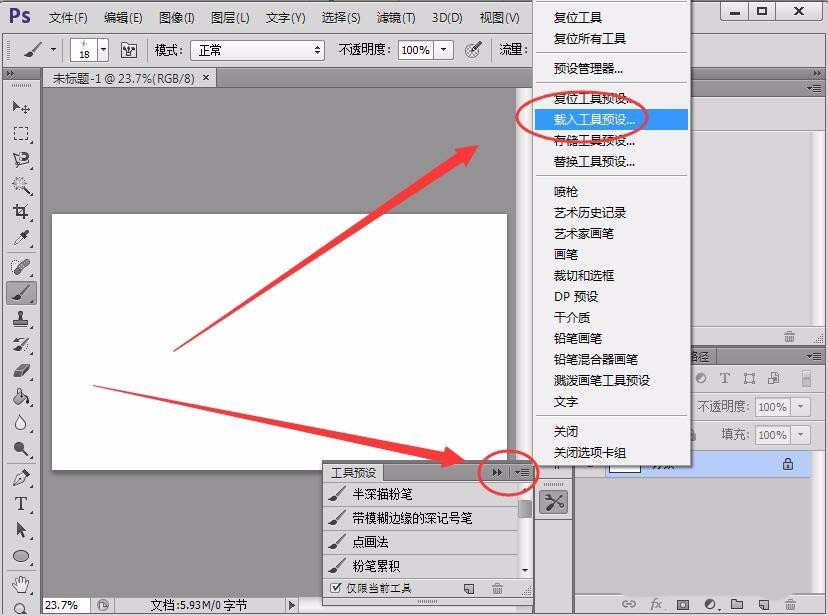
1、打开PS,新建一个空白文档。
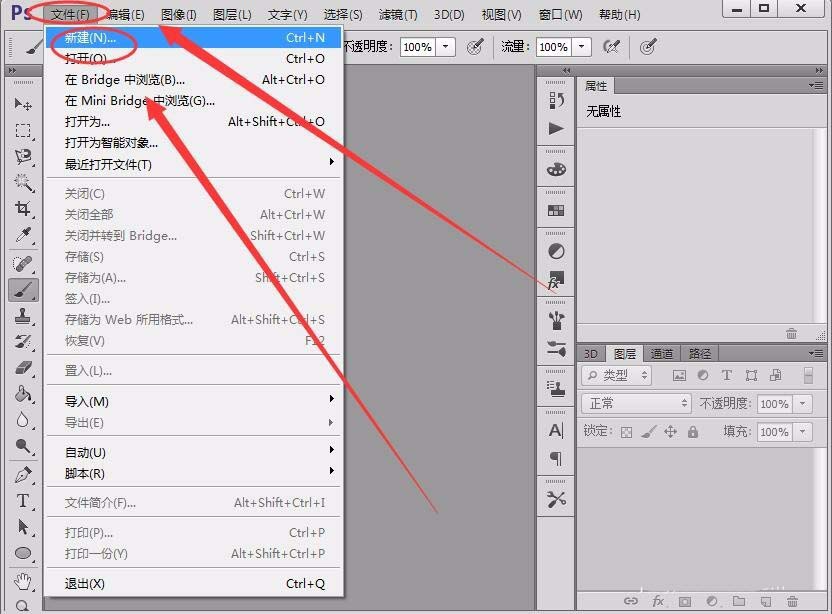
2、左侧的工具栏中,选择画笔工具。
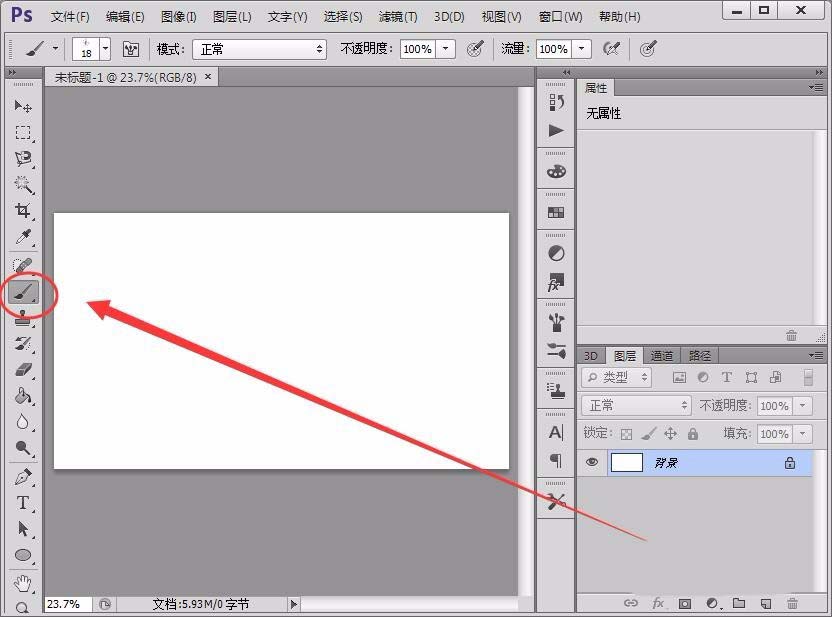
3、右侧的面板中,选择工具预设面板。
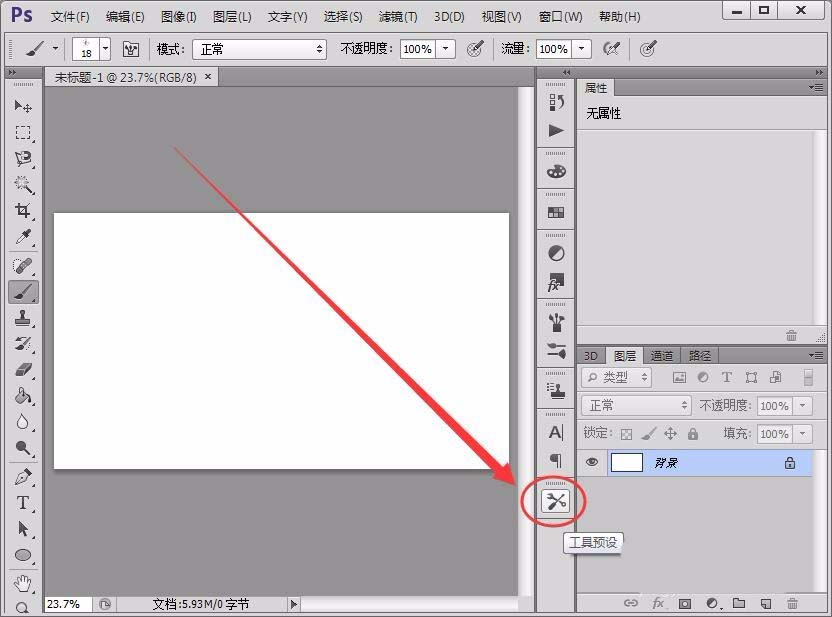
4、工具预设面板的按钮处,选择载入工具预设选项。
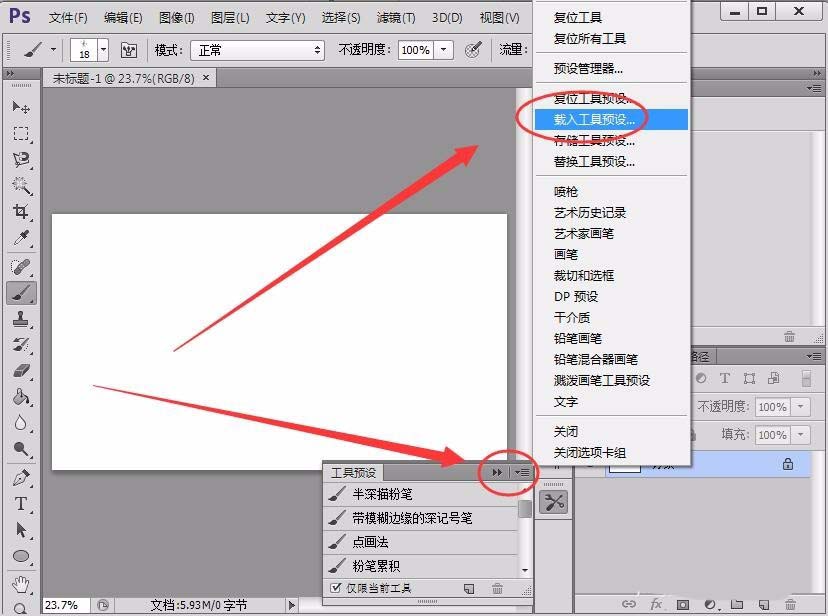
5、载入窗口中,选择自己要转换的tpl文件。
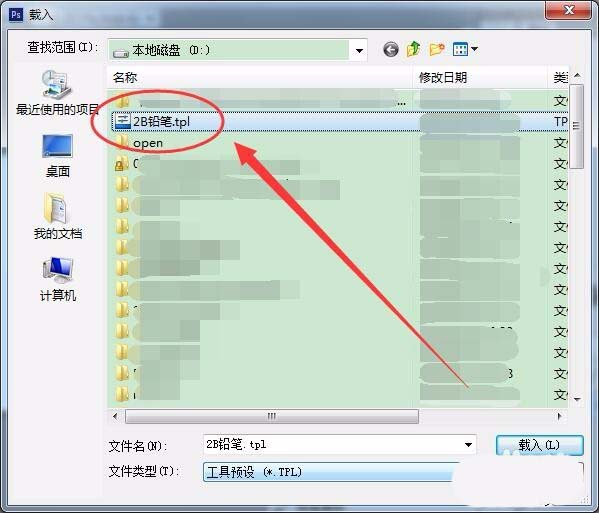
6、工具预设窗口中,选择自己刚才载入的预设文件。
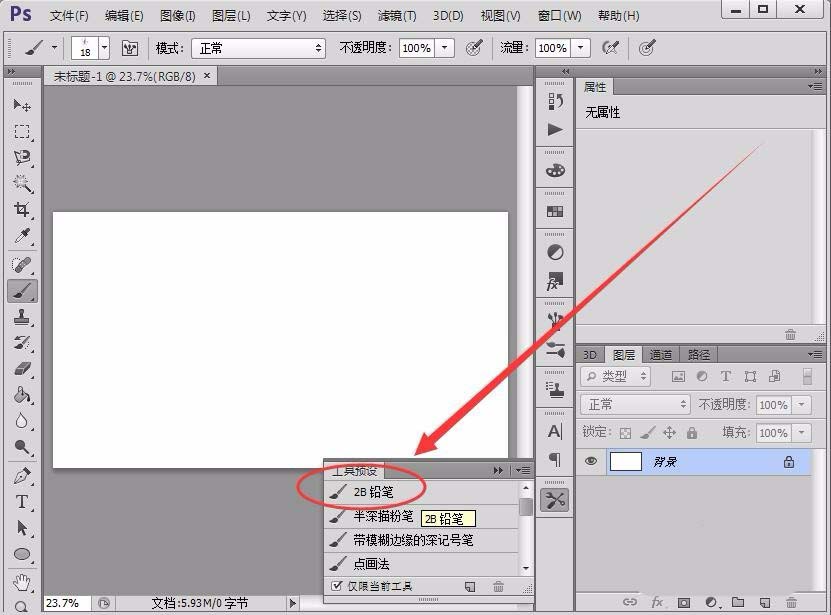
7、选择画笔预设面板,如下图所示。
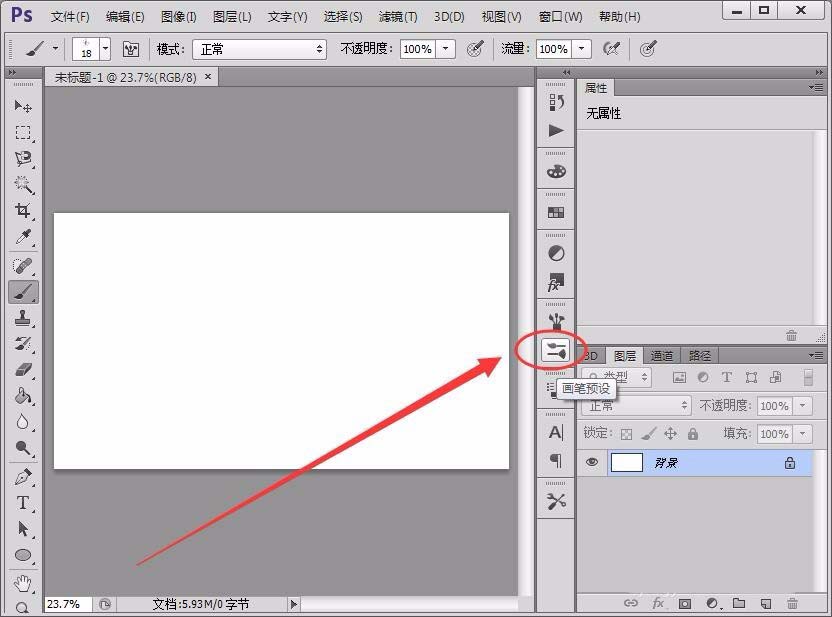
8、单击右上方的设置按钮,选择新建画笔预设选项。
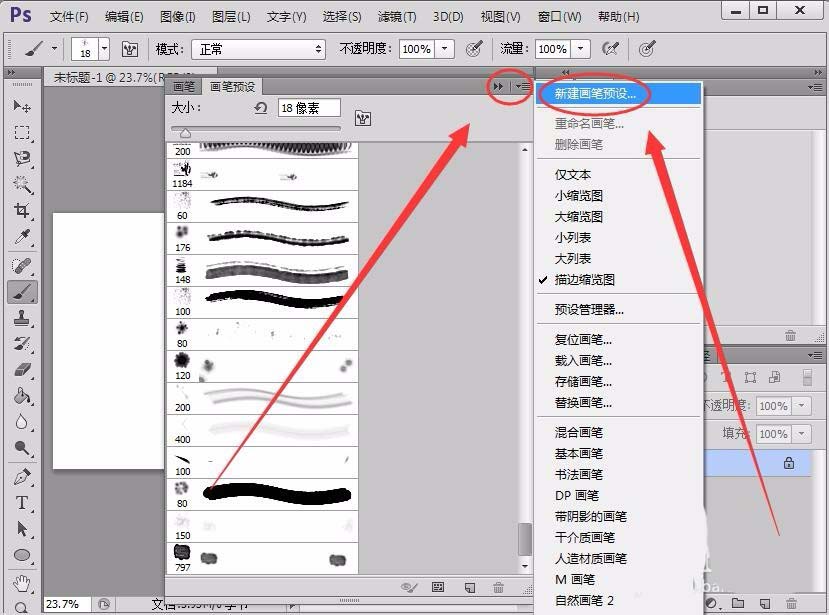
9、画笔名称窗口中,将名称取名为预设文件的名字。
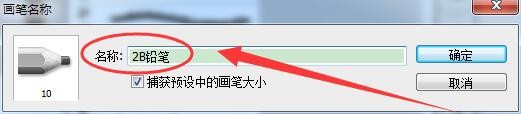
10、选择保存的画笔,单击存储画笔选项。
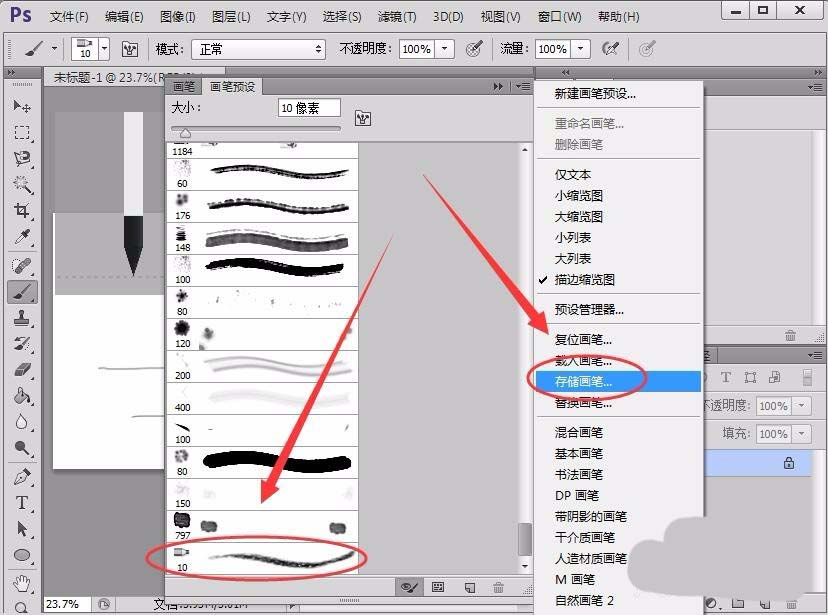
11、保存文件后,tpl格式文件成功转换成abr格式了。
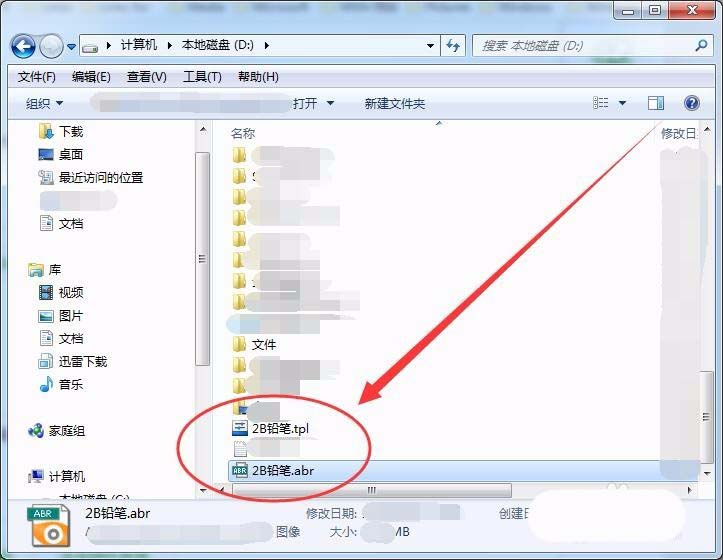
以上就是ps笔刷预设tpl格式转换成abr格式的教程,希望大家喜欢,请继续关注软件云。
加载全部内容
 爱之家商城
爱之家商城 氢松练
氢松练 Face甜美相机
Face甜美相机 花汇通
花汇通 走路宝正式版
走路宝正式版 天天运动有宝
天天运动有宝 深圳plus
深圳plus 热门免费小说
热门免费小说